多くの企業はまだ多くのファイルを共有するためにFTPサーバーに依存しています。したがって、FTPサーバーのインストールと構成の方法を知っていると常に便利です。この投稿では、VSFTPDを使用します。これは、VSFTPDが非常に高速で、安定していて、目的に応じて安全であるためです。
FTPサーバーとVSFTPD
FTPは「ファイル転送プロトコル」の略で、2台のリモートコンピューター間でファイルを送受信するために使用されるサービスです。 。通常はクライアントサーバーアーキテクチャとファイルを共有する方法として、世界中の多くのシステム管理者に広く知られています。 FTPサーバーをインストールするには、FTPサーバーを展開できるプログラムが必要です。
私たちが選んだプログラムはVSFTPDです。 VSFTPDは「V」の略です ery S ecure F TP Daemon」であり、Unix、Unixライク、およびLinuxオペレーティングシステム用の安全で高速なFTPサーバーです。これは、Ubuntu、CentOS、Fedora、NimbleX、Slackware、およびRHELLinuxディストリビューションのデフォルトのFTPサーバーです。
仮想IP構成、仮想ユーザー、ユーザーごとの構成、ソースごとのIP構成、ソースごとのIP制限、IPV6、帯域幅調整、スタンドアロンまたはinetd操作、およびTLS / SSL/FTPS暗号化サポートをサポートします。
>詳細については、この公式Webサイトを参照してください。
Ubuntuにvsftpdをインストールする
VSFTPDは、Ubuntuのデフォルトリポジトリで利用できます。したがって、ログインしてターミナル(CTR + ALT + T)を開くだけです。以下のコマンドを実行して、apt-getコマンドを使用してUbuntuにvsftpdをインストールします。
まず、コマンドを使用してパッケージリポジトリを更新および更新します。
sudo apt-get update
それでは、ubuntuリポジトリを検索しましょう
apt-cache search vsftpd
以下のコマンドを実行してvsftpdをインストールします
sudo apt-get install vsftpd
vsftpdサービスを開始/停止
vsftpdはUbuntuでサービスとして実行されます。したがって、以下に示すように、systemctlコマンドを使用して、起動時にサービスを開始/停止するか、サービスを開始できるようにします。
したがって、サービスを開始する場合は、次を実行します。
sudo systemctl start vsftpd
止めたい場合:
sudo systemctl stop vsftpd
多くのネットワークでは、FTPサービスが重要であるため、システムと一緒に開始する場合は
sudo systemctl enable vsftpd
システム内の他のサービスと同様に、システムのステータスを知ることは常に良いことです。したがって、これを行うコマンドは次のとおりです。
sudo systemctl status vsftpd
新しいユーザー、ディレクトリを作成し、所有権を設定します
現在のユーザーはいつでも使用できます。ただし、個別のFTPユーザー、ディレクトリを作成し、所有権を設定することをお勧めします。これにより、サービスのセキュリティが強化されるだけでなく、ユーザーに対する柔軟性と制御が向上します。
以下のコマンドを使用して、ユーザー名ftpuserのユーザーを作成します。
sudo adduser ftpuser
次に、ディレクトリを作成します。
sudo mkdir /home/ftpuser/ftp
次のコマンドを実行して所有権を設定します:
sudo chown nobody:nogroup /home/ftpuser/ftp sudo chmod a-w /home/ftpuser/ftp
次に、Firefoxまたは任意のWebブラウザーを開き、以下のURLを入力します。
ftp://localhost/
ホームサーバーにVSFTPDをインストールする場合は、サーバーのIPアドレスからアクセスできます。
ftp://server-IP-address
次に、ftpuserのユーザー名とパスワードを入力する必要があります。
これにより、以下が開き、以下に示すようにディレクトリの内容が表示されます。
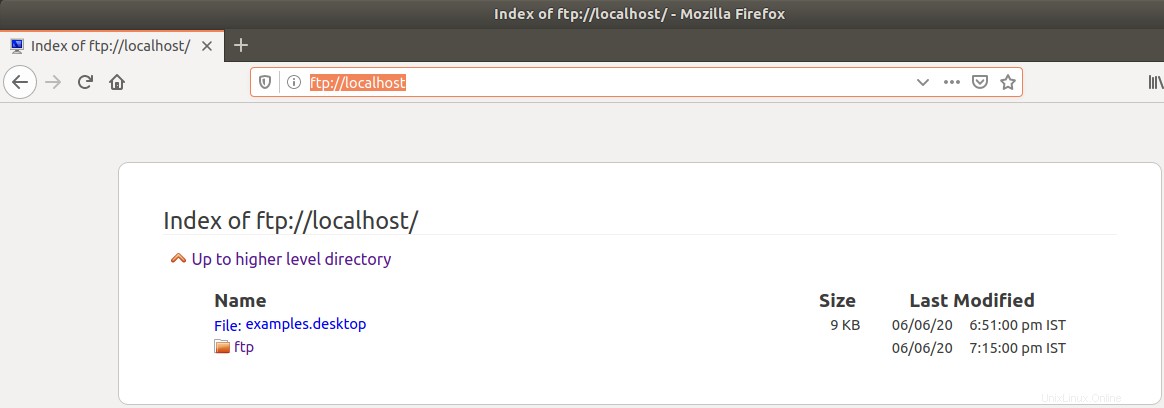
デフォルトでは、VSFTPD構成は非常に優れていますが、いつでも改善してニーズに適合させることができます。したがって、vstfpdに構成を追加する必要があります。
VSFTPD構成
/etc/vsftpd.confを変更することにより、vsftpdを構成できます。 ファイル。以下のコマンドを使用して、新しい構成の後にvsftpdサービスを再起動します。
sudo systemctl restart vsftpd
まず、既存の構成ファイルのバックアップを取ります。これは、構成ファイルの変更に誤りがあった場合に元に戻すのに役立ちます。
sudo cp /etc/vsftpd.conf /etc/vsftpd.conf.bak_7JUN
次に、お気に入りのエディタを開いてファイルを変更します。
sudo nano /etc/vsftpd.conf
ほとんどの構成オプションはすでに存在しますが、コメントが付けられています。使用するには、コメントを外して変更する必要があります。 confファイルは一目瞭然です。
少なくとも以下の構成オプションを有効にする必要があります。
listen=NO listen_ipv6=YES anonymous_enable=NO local_enable=YES write_enable=YES local_umask=022 dirmessage_enable=YES use_localtime=YES xferlog_enable=YES connect_from_port_20=YES chroot_local_user=YES secure_chroot_dir=/var/run/vsftpd/empty pam_service_name=vsftpd pasv_enable=Yes pasv_min_port=10000 pasv_max_port=11000 user_sub_token=$USER local_root=/home/$USER/ftp userlist_enable=YES userlist_file=/etc/vsftpd_user.dat userlist_deny=NO
アーカイブは非常によく文書化されていますが、説明する価値のあるオプションがあります:
- local_enable このフィールドでは、VSFTPDはローカルユーザーの認証を有効にします。
- anonymous_enable 匿名ユーザーへのアクセスを許可するかどうか。アクティブな場合、これらのユーザーは/ var/ftpディレクトリにアクセスします
- chroot_local_user ユーザーが自分のホームディレクトリのみを使用できるように制限するために使用されます。
考慮すべきもう1つの側面は、 pasv_min_portで指定されたポートの範囲を開く必要があることです。 およびpasv_max_port 可能なすべての接続を許可します。
追加できるその他のオプション:
- local_max_rate 帯域幅をローカルユーザーに制限するために、バイト/秒で値を設定します。
- max_clients アクティブなクライアントの最大数を設定します。
これらのオプションを使用すると、ネットワーク帯域幅を制御できます。
Ubuntu上のFTPサーバーへのアクセス
ここで、FileZillaまたはその他のFTPクライアントを起動して、FTPサーバーをテストします。
FileZillaインターフェースは非常に使いやすく、メインツールバーの下ですばやく接続できます。
そこで、クレデンシャルを入力するだけで、すべてがうまくいけば、FTPサーバーにアクセスできるようになります。
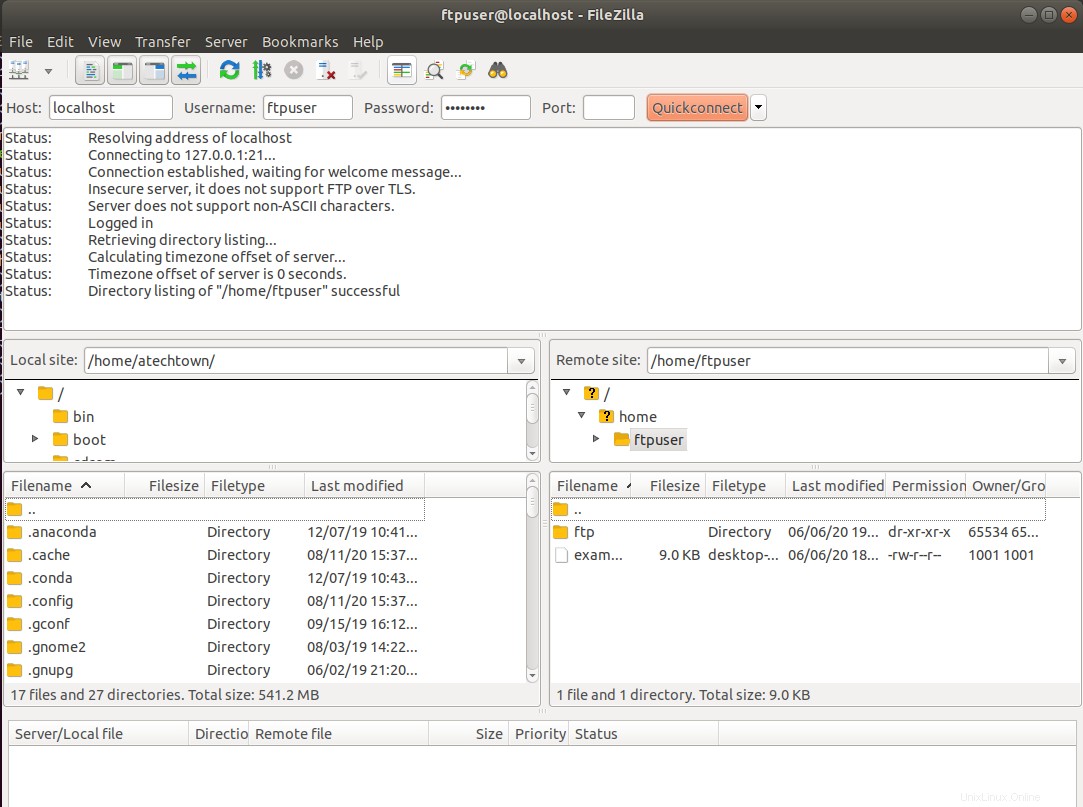
この画像では、FTPサーバーへの接続が正常に確立されていることがわかります。これで、このクライアントで楽しむことができます。
サーバーでチュートリアルを行った場合は、ホストフィールドにIPアドレスまたはホスト名を含める必要があることに注意してください。
結論
FTPサーバーは、ネットワーク内でファイルを共有するために多くの人に広く使用されているソリューションです。これにより、企業や企業にとって非常に便利になります。
VSFTPDのおかげで、FTPサーバーを高速でシンプルかつ安全な方法で構成できるようになります。